-
在IDEA里面操作Git
目录
一、下载Gitee插件
1.进入 IDEA 主页,File -> Settings... ;
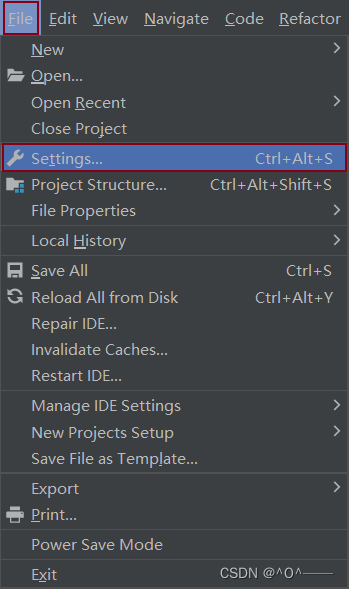
2.在 Plugins 的 Marketplace 里面搜索 Gitee ,并 Install ;

二、配置Git启动程序
1. File -> Settings... ;
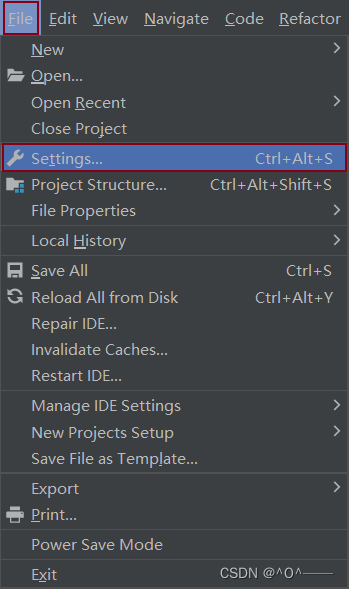
2.找到 Version Control ,选择 Git ,点击右边进行 文件选择 ;

3.找到所下载的 Git 文件夹,找到里面 bin 目录下的 git.exe 文件;

三、配置Gitee关联账号
1. File -> Settings... ;
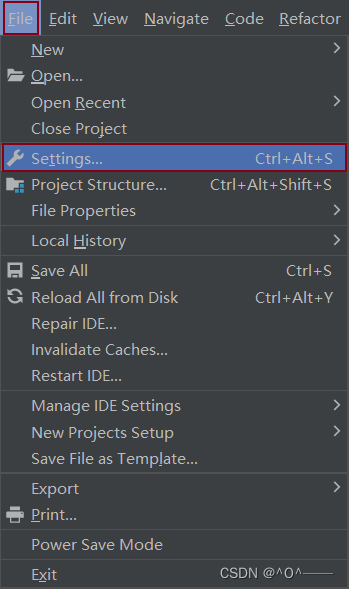
2.找到 Version Control ,选择 Gitee ;

3.点击 + 来选择用什么方式关联 Gitee ,有两种方式。

第一种方式:
Log In via Gitee...:账号密码方式(填 gitee 网站注册时的账号和密码);

第二种方式:
Add with Token...:私人令牌方式;

如何生成私人令牌?
1.进入 gitee.com 网站,进入主页面,点击 个人设置 ;

2.找到 私人令牌 -> 点击 +生成新令牌 ;

3.在 私人令牌描述:填入私人令牌的名称 -> 提交 ;
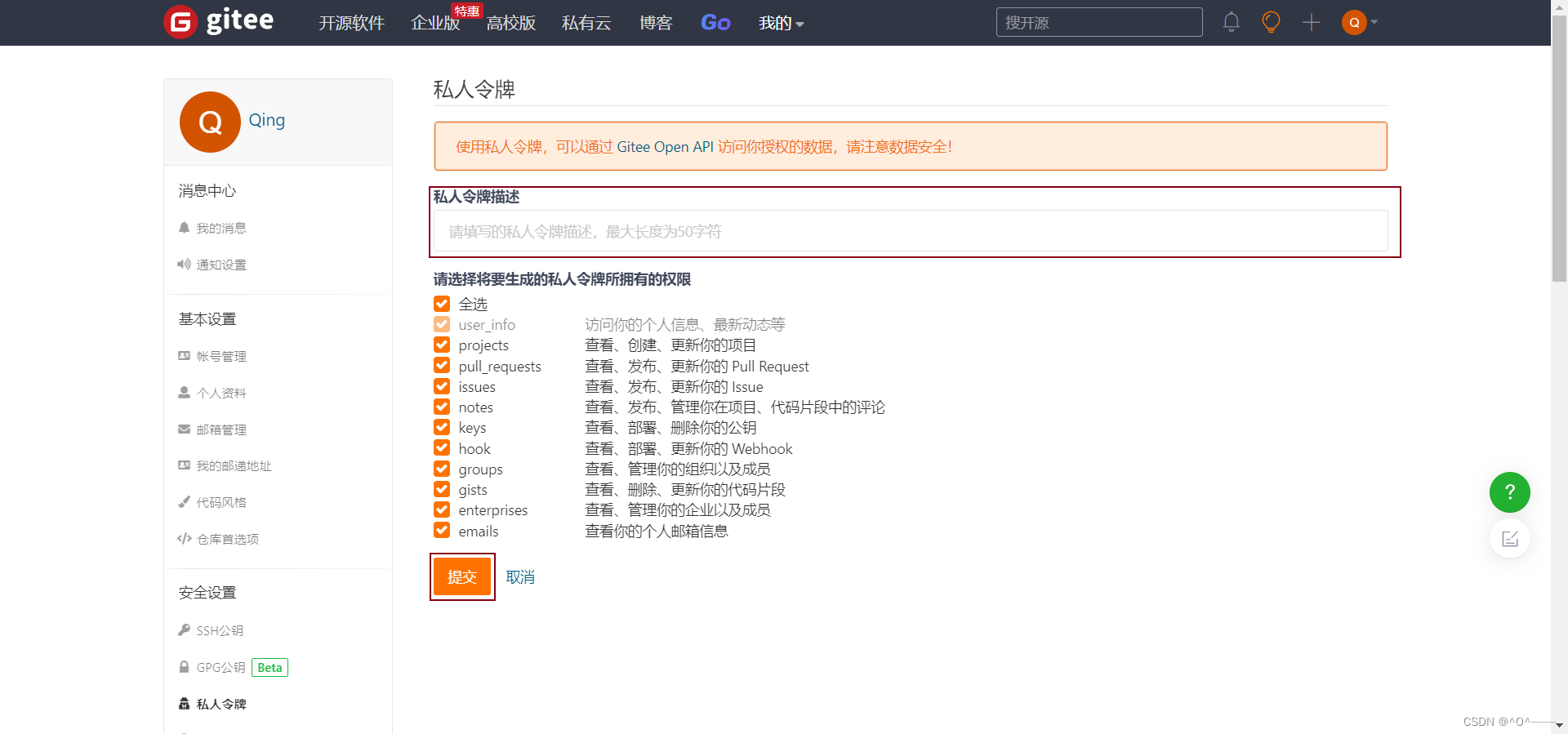
4.私人令牌生成好之后,点击 复制 ;(注意:生成的私人令牌只会出现一次,如果忘记的话,就必须删掉该令牌重新生成,所以建议私人令牌生成之后复制进行保存)

5.然后把所生成的私人令牌 复制 到这两个位置 -> Add Account 即可。
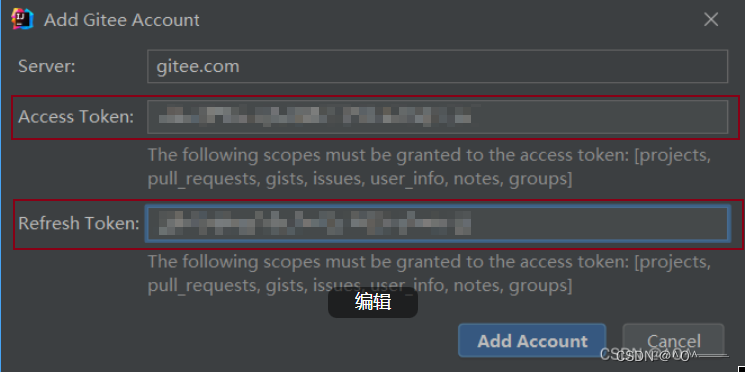
四、推送:把IDEA的项目推送到远程仓库
1.选择 VCS ,点击最后一个 Share Project on Gitee ;

2.弹出: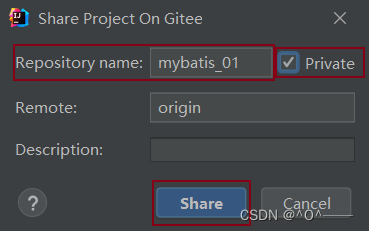
Repository name:仓库名字(可以不用取,一般都是以项目名命名);
Private:勾选 Private,代表选择的是私有仓库;
然后点击 Share 。
3.弹出:

如果项目里面有 target 文件(存放项目构建后的文件和目录、jar 包、war 包、编译的 class 文件),就不需要勾选来进行上传 -> Add ;
4.弹出:

再次 Add ;
5.然后就能看到要上传到远程仓库的项目里生成了 .git 文件 ,并且已经更新到了远程仓库。
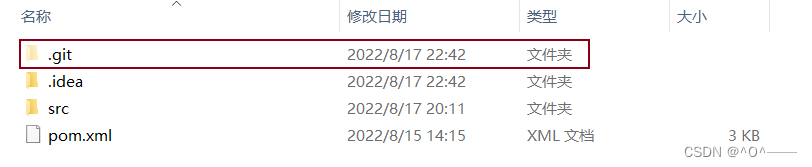
五、推送:把IDEA里面新增/修改的文件重新推送到远程仓库
Git文件的四种状态
在新增文件:
- 未跟踪(untrack):红色;
新增文件成功:
- 已暂存(staged):绿色;
- 已修改(modified):蓝色;
- 已提交(committed):白色。(会根据IDEA主题颜色有所变化:如果是黑色主题,那已提交的颜色就是白色;如果是白色主题,那已提交的颜色就是黑色)
1.在需要更新的包或类上,右键 Git -> + Add ;

不建议推送整个项目到远程仓库,建议局部推送,可以对那些文件记性了改动就推送哪些文件;
2. + Add 之后,再次 Git -> Commit Directory... ;
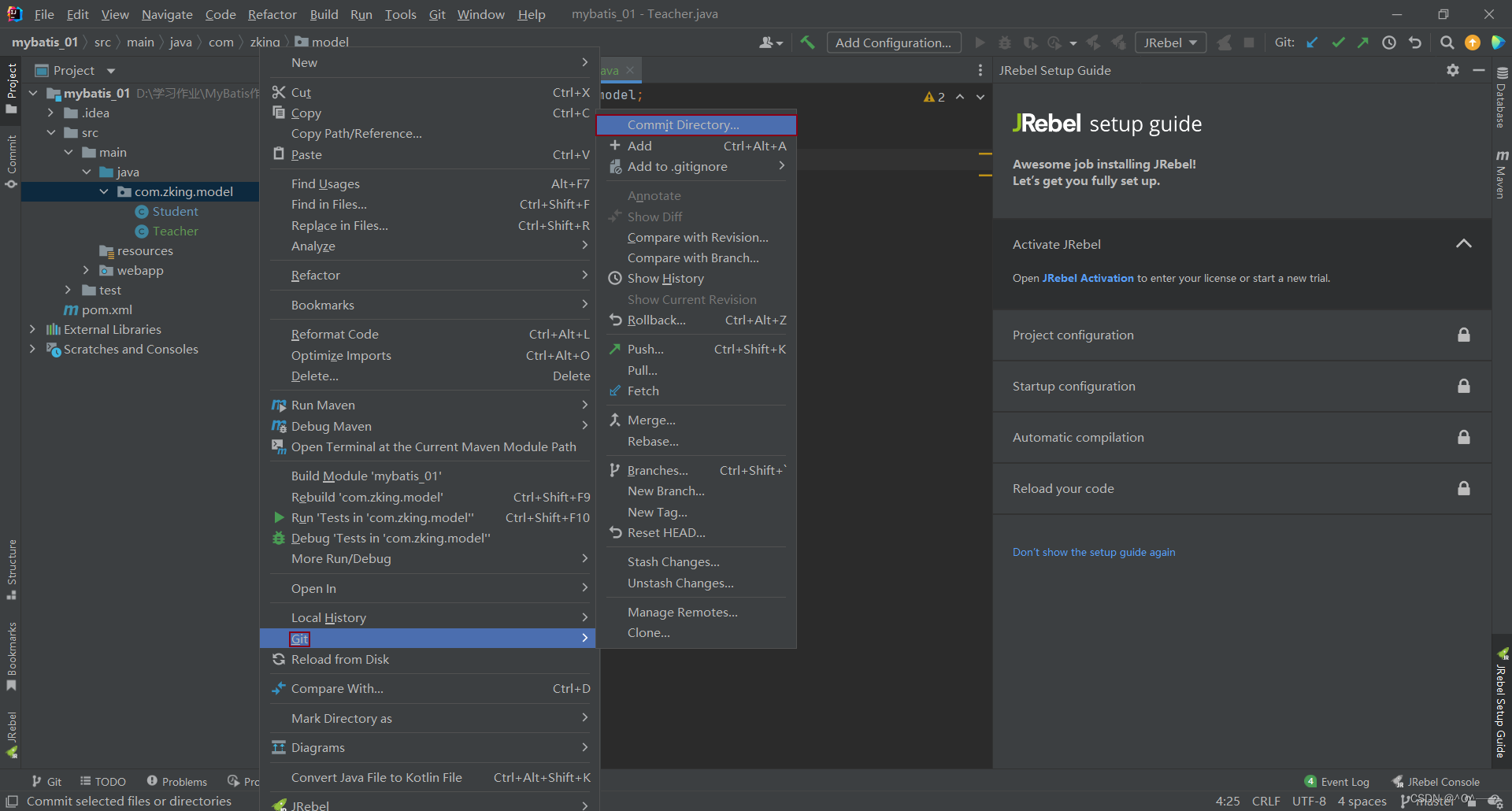
在上面这片区域:
会列出你所增加的文件;
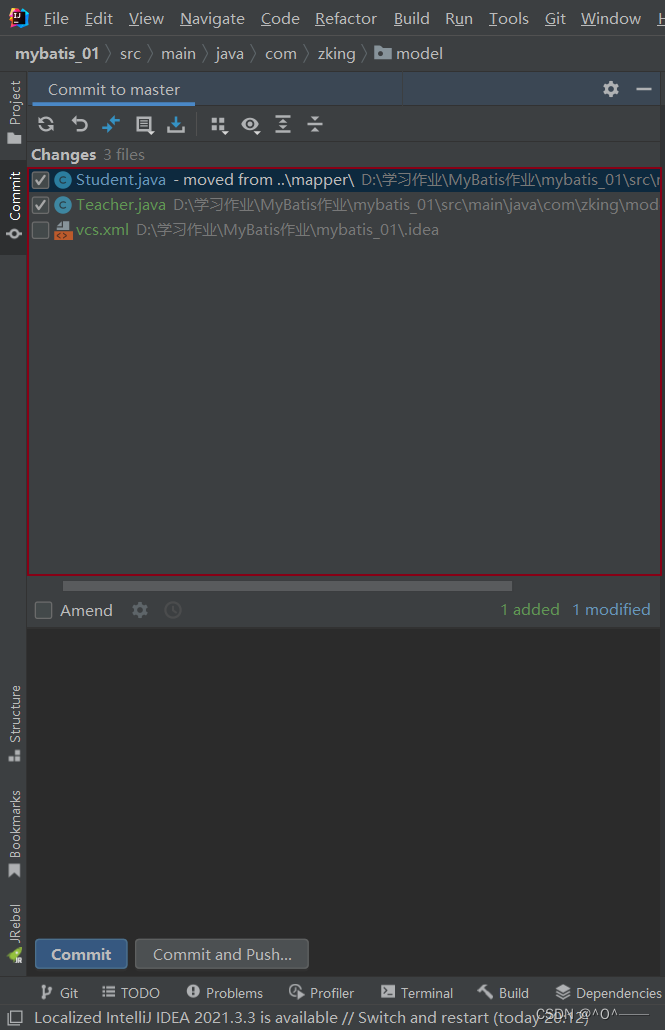
下面的这块区域:
空白区域:说明(必填项);
Commit:提交;
Commit and Push...:提交和推;
建议直接点击第二个。
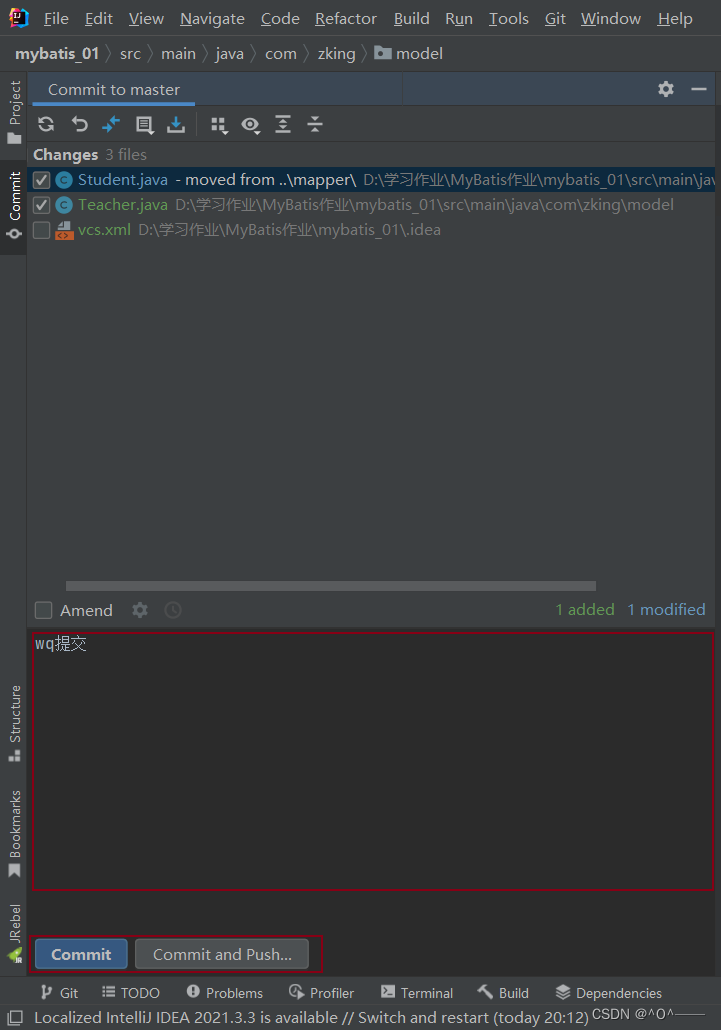
3.选择 Push ;

当单个类修改完之后,可以:
1.直接在最上方工具栏执行 Git -> √Commit... 进行推送;

2.选择 Commit and Push... ;
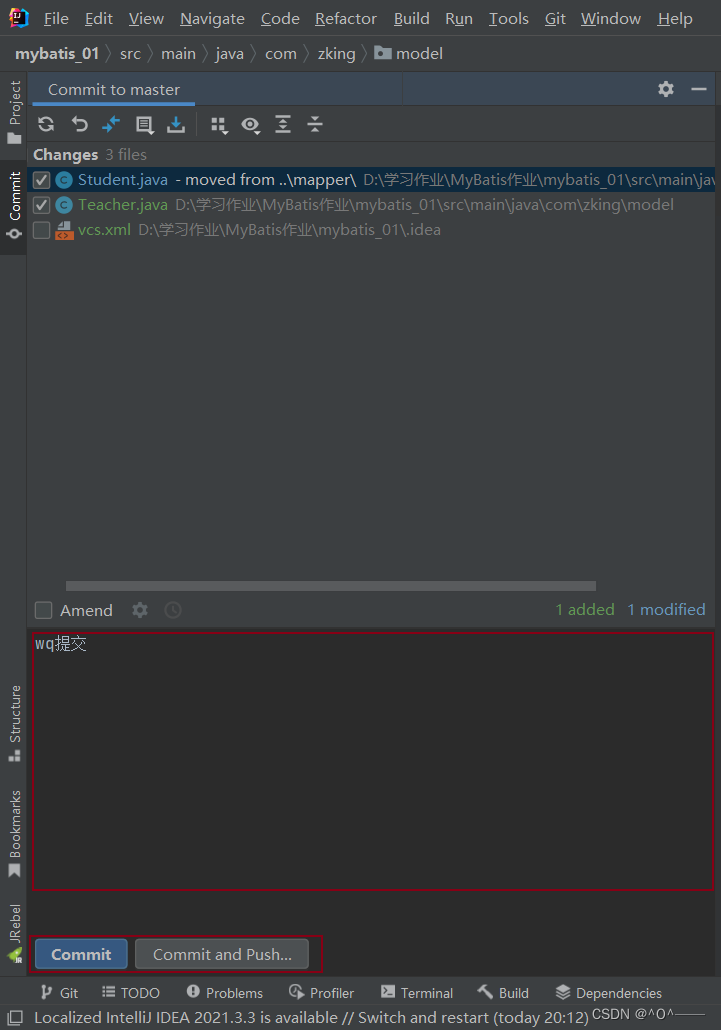
3.选择 Push ;

六、拉取:在远程仓库进行修改,更新到IDEA里面
1.在最上方工具栏执行 Git -> Pull... ;
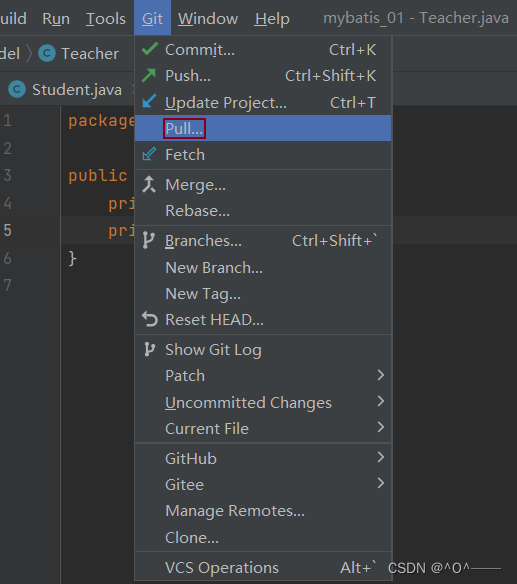
2.选择 Pull ;
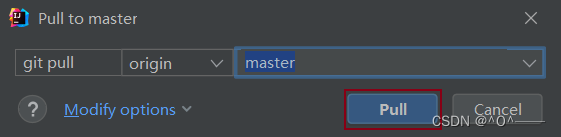
七、克隆项目(从远程仓库往下拉取项目到IDEA)
如果项目已经推送到了远程仓库,本地仓库的项目可以清除。
1.回到 IDEA 最初页面,选择最右侧的 Get from VCS ;

2.去远程仓库复制要克隆项目的 SSH ;

3.选择 Repository URL ;
URL:要克隆项目的 SSH;
Directory:要克隆在电脑的哪个目录;
点击 Clone 。
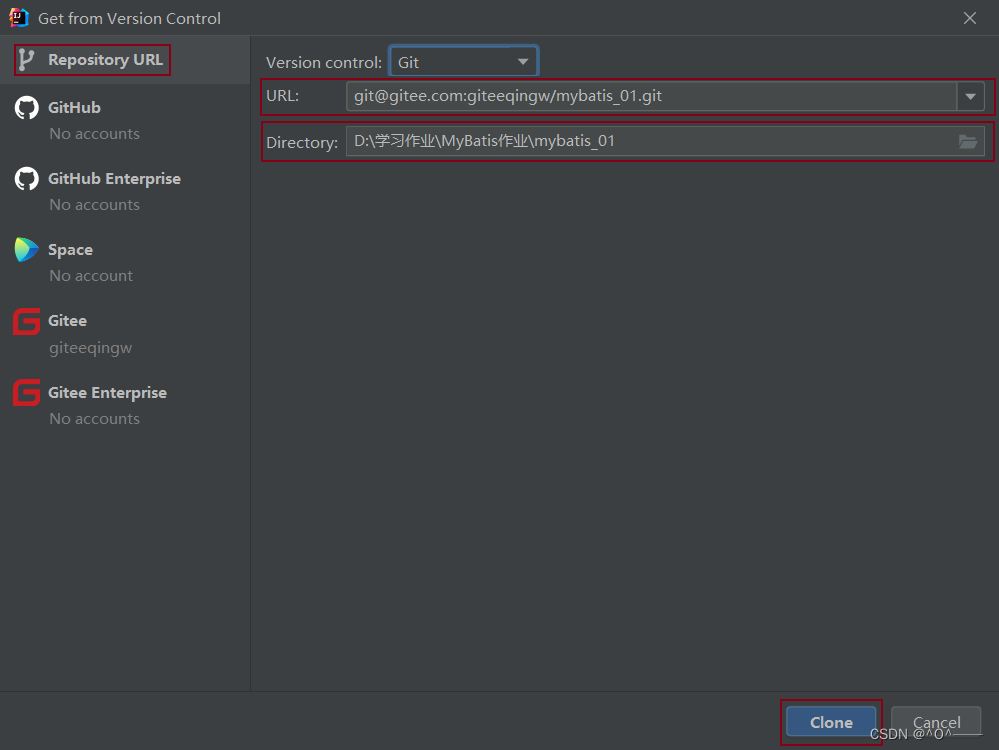
在克隆之后Maven会有所变动,所以需要重新配置一下Maven:
1. File -> Settings... ;
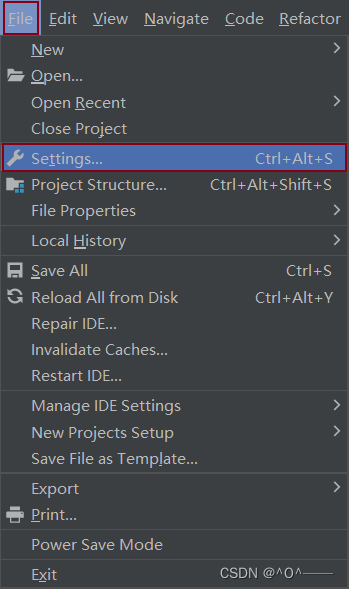
2. 找到 Build, Execution, Deployment -> Build Tools -> Maven ;
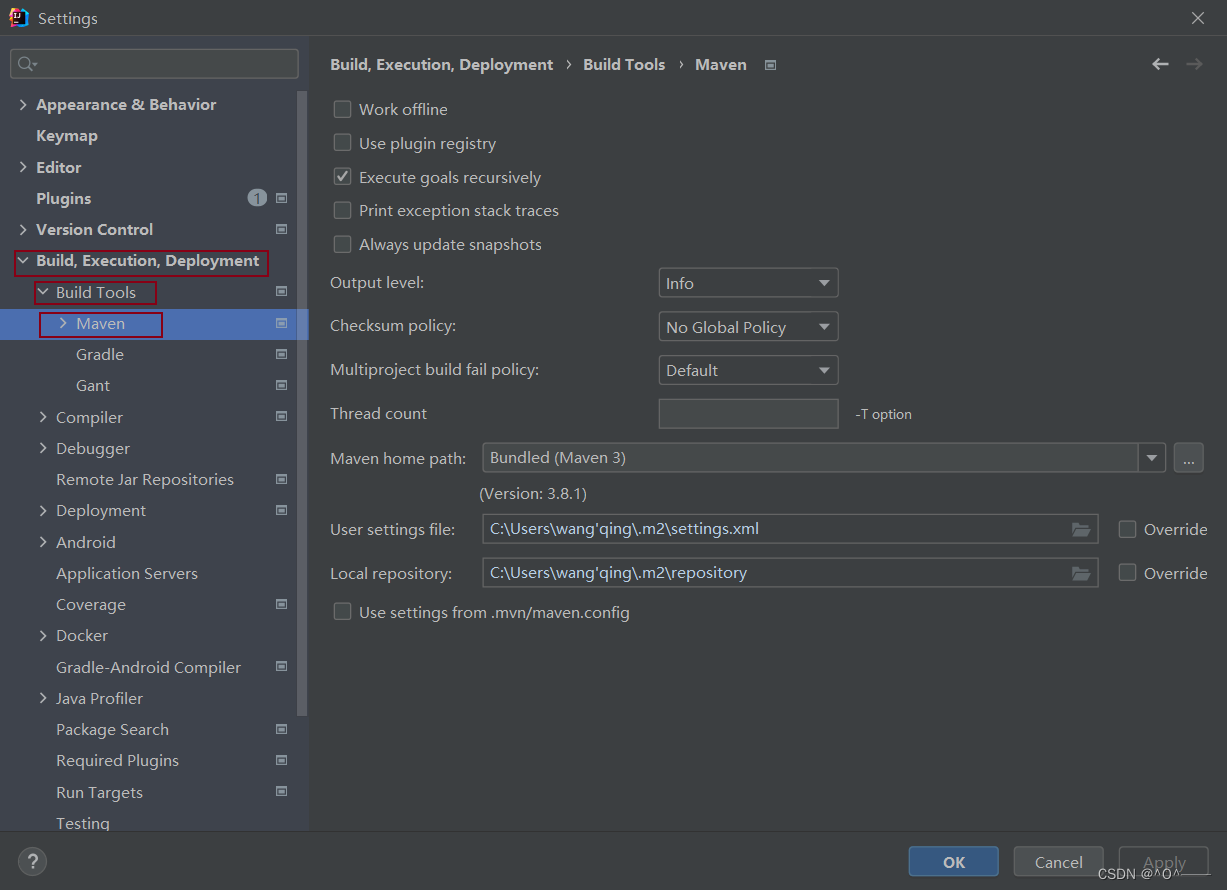
3.

第一个( Maven home path ):下载的 Maven 安装包的位置;

第二个( User settings file ):找到 Maven 安装包里面的 setting 文件;

第三个( Local repository ):自动定位到你所配置的本地仓库位置(不用写);
4.更改成功 -> ok ;

八、版本冲突问题(远程仓库和IDEA代码)
如果在远程仓库修改代码和IDEA里面同时都修改了代码。
1.最上方工具栏 Git -> Commit... ;

2.直接 Commit and Push... ;
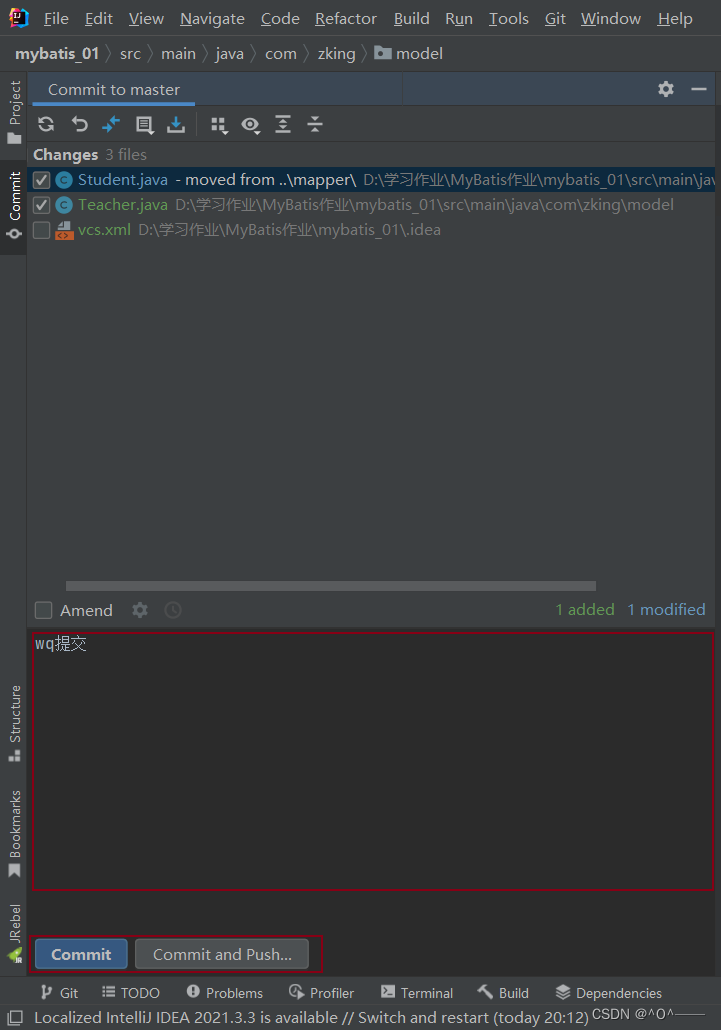
3.选择 Push ;

4.弹出:
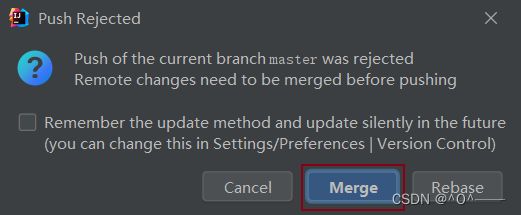
选择 Merge(和远程仓库的代码不同步,需要和远程仓库的代码进行合并操作);
5.弹出:
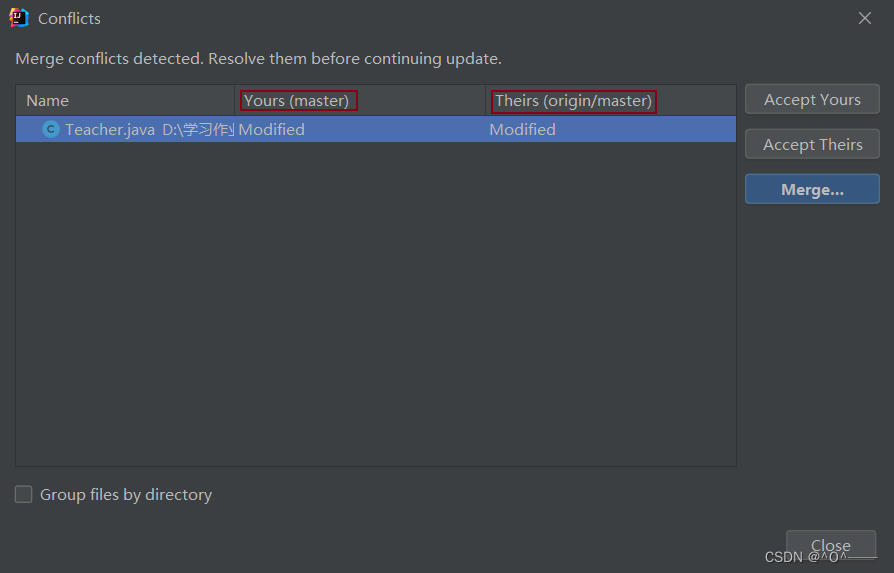
Yours (master):你的更新;
Theirs (origin/master):别人的更新。
6.弹出:
双击 Name ,进行查看;

左边( Your version ):你修改后的版本;
中间( Result ):原文件(没有修改前的版本);
右边( Changes from server ):别人修改后的版本。
点击 × >> 和 << × ,可以把自己修改后的版本和别人修改后的版本加在一起,然后 Apply ;

最下方的两个按钮:
1. Accept Left:用你修改的版本区覆盖别人修改的版本;
2. Accept Right:别人修改的版本覆盖你修改的版本。

可能会出现提示(原因是版本冲突,所以Push失败):
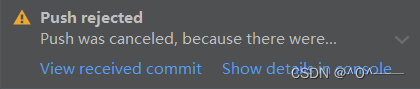
进行完上述操作之后,虽然 IDEA 里面你所进行的操作已经成功显示了,但是并没有提交,只是进行了合并。这时候还需要:
1.工具栏选择 Git ,然后 Push... ;

2.再次 Push ;
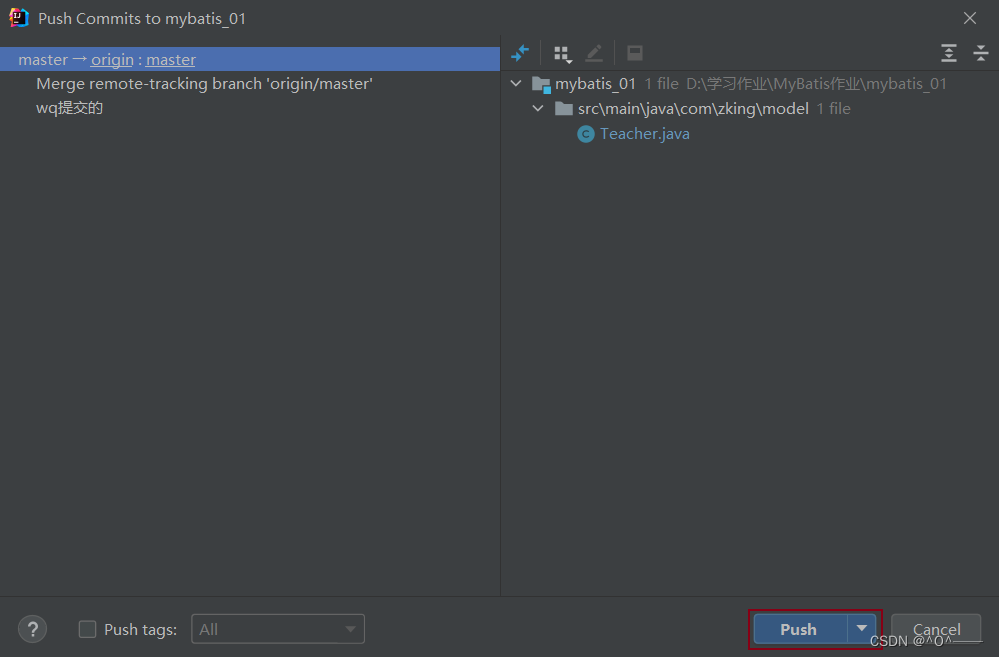
九、查看操作的Git的历史记录
项目上,右键 Git ,选择 Show History ;
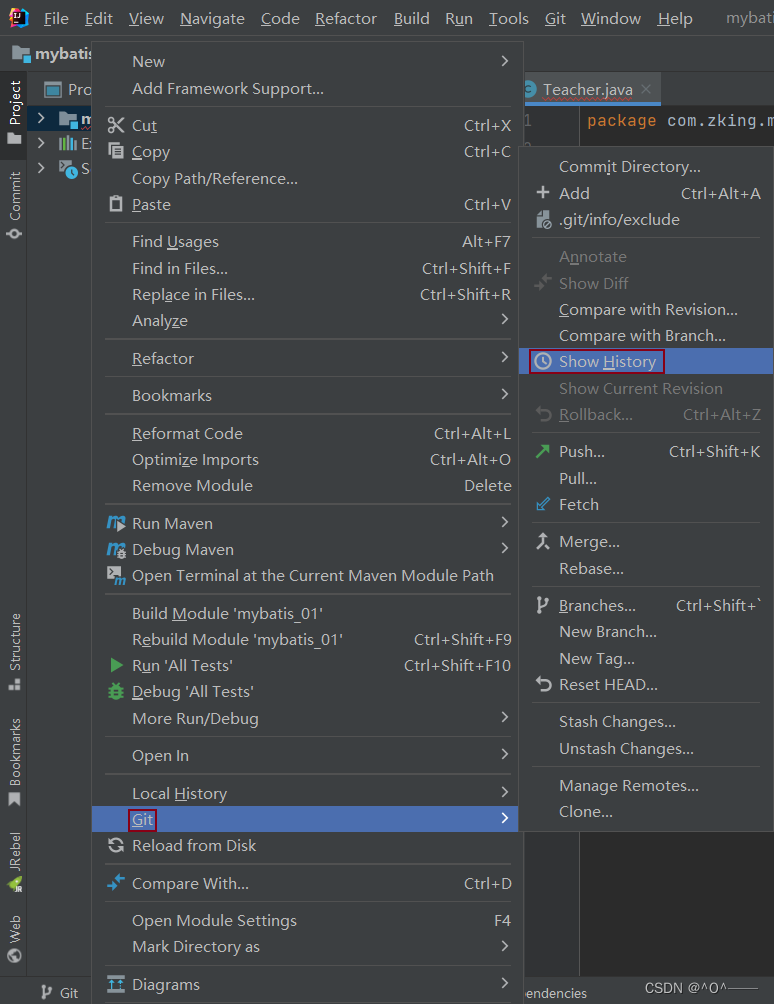
完。
-
相关阅读:
Flask 学习-36.Flask-RESTful 序列化输出对象
【Numpy学习笔记】
CentOS7加入AD域(winbind)
Android---Bitmap详解
jQuery入门
DHCP配置命令
如何在.Net Framework应用中请求HTTP2站点
<排序及模拟实现>——《Data Structure in C Train》
Elasticsearch 分享
【信号处理】卡尔曼滤波(Matlab代码实现)
- 原文地址:https://blog.csdn.net/weixin_62332711/article/details/126393546